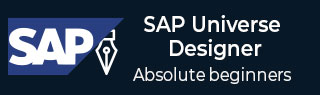
- SAP Universe Designer 教程
- SAP Universe Designer - 首页
- SAP Universe Designer - 简介
- SAP Universe Designer - 对象类型
- SAP Universe Designer - 用户界面
- 创建、编辑和保存
- 创建参数
- 创建模式
- 表格浏览器
- 使用派生表
- 使用公式栏
- Universe构建
- 值列表 (LOV)
- OLAP 数据源
- 使用连接向导
- 创建计算度量
- 聚合感知
- 部署Universe
- 管理Universe的访问权限
- 用户和组
- UDT 与 IDT 对比
- unv 文件到 unx 文件
- 职位职责
- SAP Universe Designer 资源
- SAP Universe Designer 快速指南
- SAP Universe Designer - 资源
- SAP Universe Designer - 讨论
SAP Universe Designer 快速指南
SAP Universe Designer - 简介
SAP Universe Design 工具允许用户创建、编辑或删除已发布在 BO 存储库中的现有模型。使用 Universe Designer,您可以构建数据基础和业务层以满足您的 BI 报表需求,并在开发基于这些 Universe 的 BI 报表和仪表板之前执行 UDT 工具中提供的不同功能。Universe Designer 帮助您在关系数据库和 BI 工具之间创建语义层。
使用 Universe Designer,您可以为非 SAP 和 SAP 数据源构建语义层,以构建 DB 对象的数据模型。一旦构建了语义层,您就可以将其发布到 BO 服务器存储库,不同的用户可以使用它在 Web Intelligence/Desktop Intelligence 工具中创建 BI 报表,也可以与其他 SAP BusinessObjects 工具一起使用。
使用 Universe 进行 BI 报表制作的好处是,最终用户可以连接到 Universe 并对数据库运行查询,而无需了解底层数据结构的复杂性。BI 用户可以使用 Universe 中使用的对象来创建报表。使用 Universe 的优势在于为非技术性的业务用户提供易于使用的界面,他们可以简单地将对象拖放到 BI 报表中并执行即席报表,无需任何技术知识。
Universe 的关键组件
以下是 Universe 的关键组件:
连接到数据库以及用于提取数据的连接参数。
称为对象的 SQL 结构,它映射到数据库中的实际对象——列、表等,它们被分组到类中,并且这些对象对 Web Intelligence 用户可见。
Universe 包含一个模式,该模式由在数据库对象之上创建的表和连接组成,并且对 BI 用户不可见。只有 Universe Designer 用户才能查看和编辑此模式。
使用 Universe Designer 工具创建的 Universe 具有“.UNV”扩展名。Universe 包含如下定义的类和对象:
类
在 Universe 中,对象的组合称为类。类的名称通常显示它包含的对象类别。您还可以根据层次结构将类划分为子类。
对象
在 Universe 中,对象是从数据库中的数据对象派生的命名组件。对象的名称通常基于它与业务用户的相关性。例如,客户使用的对象应在 Universe 层中表示为**客户**,但它可以在数据库中称为 XYZ 列。
在下图中,您可以看到 Universe 中类和对象的常见示例。可以根据业务用户的需求重命名它们。
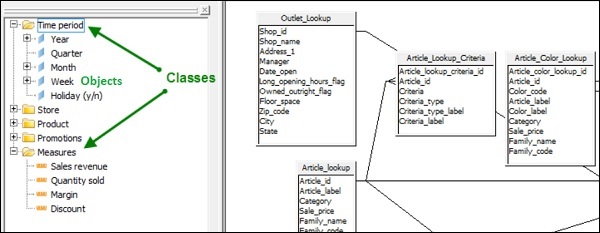
Universe 作为语义层
Universe 在数据仓库和报表工具之间提供了一个语义层,用于将源数据库对象转换为与业务用户相关的对象。它可以包含所有度量值的聚合、自定义计算、用户提示和筛选器以及其他与报表和仪表板需求相关的业务规则。
所有表和连接都应用于 Universe 层,业务用户可以简单地将对象拖到查询面板中以创建 BI 报表。
下图显示了 Universe 在 BI 和 DW 环境中作为语义层的使用:
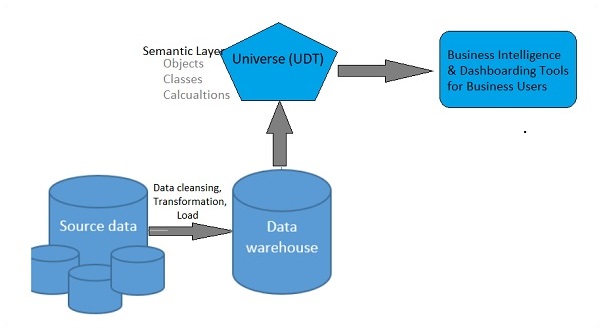
SAP Universe Designer - 对象类型
在一个 Universe 中,一个对象是从 DW 系统中的数据派生的。Universe 中使用了三种类型的对象,如下所示:
维度
维度是用于分析的参数,并且还链接到诸如时间和地理位置之类的层次结构。例如,产品、客户、时间、地区等。
详细信息
详细信息提供了有关维度的更多信息,例如电话号码、地址等。
度量
度量是用于分析的数值,并量化维度对象。示例包括:利润、利润率、净销售额、收入等。
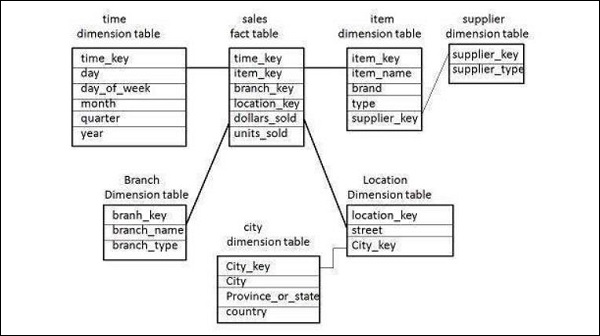
在上图模式中,您可以看到不同的维度和度量值。度量值是销售事实表的一部分。
Universe Designer 中的模式是基于表和连接创建的,用于在 BI 报表和仪表板中返回数据。业务用户看不到模式对象,这些对象仅对 UDT 工具中的 Universe 设计师可见。模式是在 UD 工具中 Universe 窗口的结构窗格中创建的。
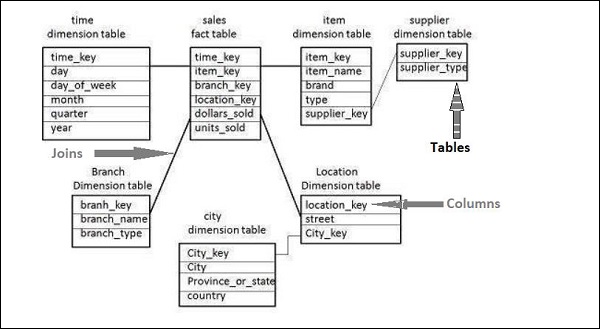
在这里您可以看到一个使用表、连接和列构建的模式。
SAP Universe Designer - 用户界面
安装 BI 客户端工具后,Universe Designer 是客户端工具的一部分,可以在 SAP BusinessObjects BI Platform 客户端工具→Universe Design Tool 下打开,如下图所示:
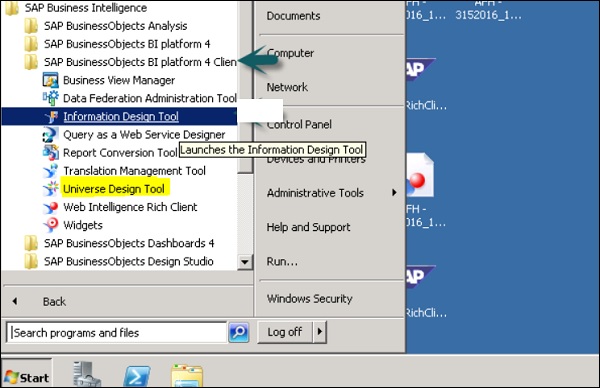
在上图中,您可以看到 SAP BusinessOBjects BI 平台客户端工具下都提供了 Information Design Tool 和 Universe Design Tool。在旧版本的 Business Objects 中,只有 UDT 可用于设计 Universe。在 BO4.0 或更高版本中,引入了 Information Design Tool 以添加在多个源上创建的 Universe。

在上图中,您可以看到 Universe Design 工具用户界面下提供的不同选项。它既有包含通常在 Web Intelligence/Dashboard Designer 工具中可见的对象和类的“Universe 窗格”,也有仅在 Universe Designer 中可见的“结构窗格”。
- Universe 窗格
- 结构窗格
在 Universe 窗格中,您可以进一步展开每个类以查看在其内创建的对象。这些对象根据业务需求命名,易于业务用户理解。
在结构窗格中,Universe 设计师拖动表并连接它们以创建模式。此模式视图仅对 Universe 设计师可见,对业务用户不可见。
要连接到数据源,在 UDT 中使用连接向导,您可以在 UDT 中创建多个连接,但是每个 Universe 都是使用单个连接创建的。
Universe Design 工具提供了一个图形界面,允许您选择和查看数据库中的表。数据库表在模式图中表示为表符号。您可以使用此界面来操作表,创建连接表,创建别名表,上下文以及解决模式中的循环。
支持以下模式类型:
- 星型模式
- 雪花模式
- 多星型模式
Universe 存储在 CMS 存储库中,用户使用 Web 浏览器连接到 Universe。当用户连接到 Universe 时,他可以访问数据库中的所有数据。
创建、编辑和保存
Universe 设计师通常执行以下任务:
进行用户需求分析
设计和创建 Universe
分发 Universe
维护 Universe
让我们看看如何在 BEx 查询上创建一个 Universe 并将其发布到存储库中以用于 BI 报表。在接下来的部分中,包含屏幕截图以方便理解。
要创建新的连接,请单击**文件→新建按钮**。
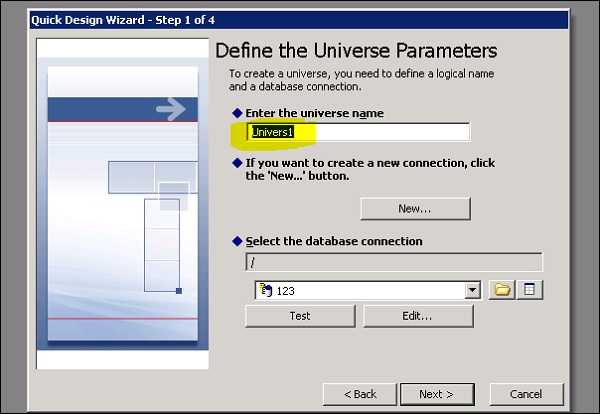
您必须输入 Universe 名称并单击下一步按钮。您还可以使用下拉列表中的现有存储库连接。
下一步是从下拉菜单中选择连接类型为安全连接,并指定连接名称,然后单击下一步。
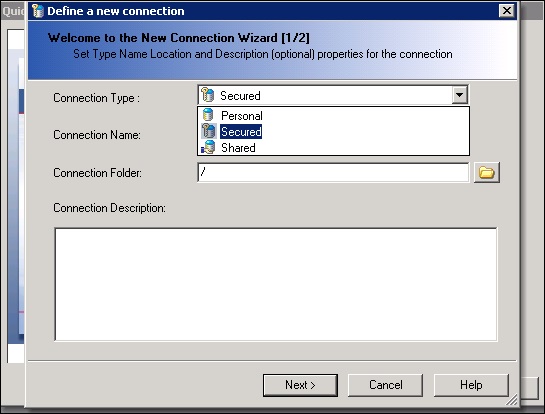
在下一个窗口中,选择**SAP 客户端→下一步**。在下一个窗口中,您必须输入身份验证和 BW 系统详细信息,如下所示:
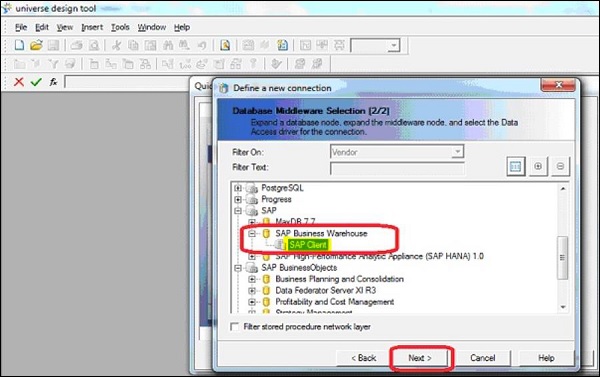
**选择 Bex 查询并单击下一步和完成**。您还可以执行测试连接,连接成功后,单击下一步按钮完成 Universe 创建。
它将显示从 Bex 查询在 Universe 中创建的对象、类和筛选器的数量。
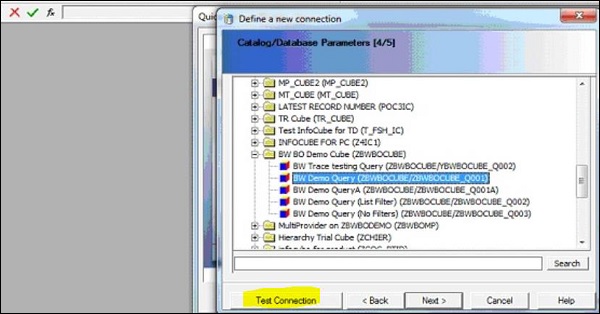
创建 Universe 后,必须将其发布到存储库。要发布 Universe,请转到**文件→导出**并从列表中选择可用的域。
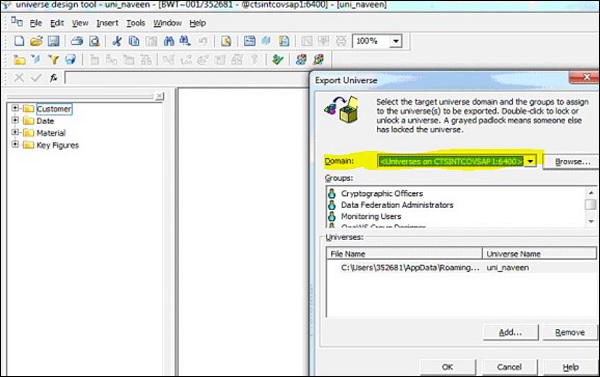
使用指向数据库的连接创建 Universe 时,您可以创建模式并单击保存按钮保存 Universe。选择文件→保存并输入 Universe 文件名→单击保存。
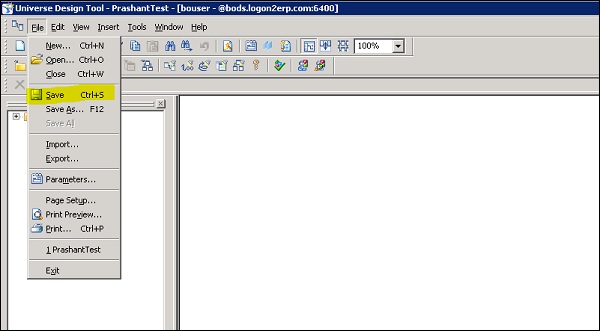
以下是 Universe 的参数:
文件名(8 个字符)——这用于在 Webi 工具中引用 Universe。
长名称(35 个字符)——这由 Web Intelligence 用户使用。
描述——这由 Web Intelligence 用户使用。
唯一的数字 ID——此编号在 CMS 中分配,用于在首次将 Universe 导出到 CMS 时标识 Universe。
提供以下连接类型:
个人
个人连接不用于在 BO 环境中构建和分发 Universe。它们是不安全的连接,可供创建者和创建它的计算机使用。
共享
共享连接是不安全的连接,也用于所有用户的数据访问。
安全
安全连接用于控制数据访问,它们是使用 Universe Design 工具创建的。如果您想使用 CMS 分发 Universe,则应使用安全连接。您还可以对基于个人或共享连接构建的任何 Universe 设置密码。
要设置密码,请导航到**工具→选项→保存选项卡**。
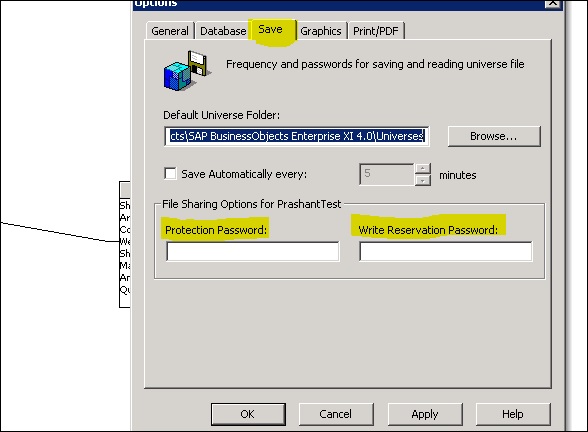
在“保护密码”或“写保留密码”文本框中输入密码。您可以输入最多 40 个字母数字字符→确定。
SAP Universe Designer - 创建参数
Universe 参数定义 Universe、数据库连接、查询类型和控制,这些定义了 Universe 使用系统资源的方式。Universe 设计师可以随时编辑参数值。
可以在 Universe 中定义以下参数:
**定义**——这包括 Universe 名称、描述、连接详细信息和其他信息。
**摘要信息**——它维护 Universe 设计师添加的版本信息、统计信息和注释。
**策略**——这定义了从 Universe 提取结构信息的脚本。
控件 − 此处定义系统资源的使用。
SQL − 此处定义最终用户可以在查询窗格中运行的SQL查询类型。
链接 − 定义链接 Universe 的设置。
这些参数可以通过导航到“参数”选项卡来添加。转到 文件 → 参数。
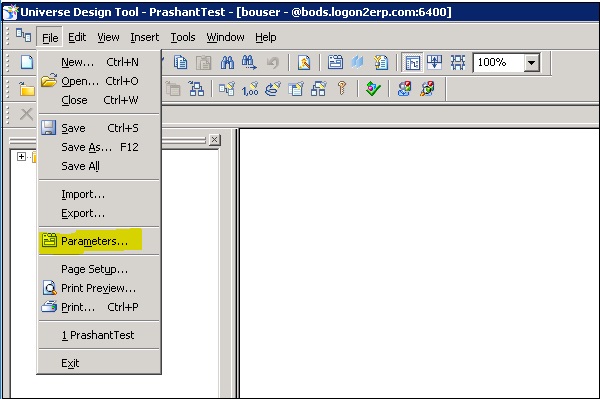
Universe 的摘要页面包含以下信息:
| 序号 | 信息和说明 |
|---|---|
| 1 | 创建日期 Universe 的创建日期和创建者的姓名。 |
| 2 | 修改日期 最后修改的日期和修改者的姓名。 |
| 3 | 版本 版本号,指示 Universe 已导出到 CMS 的次数。 |
| 4 | 注释 关于 Universe 的信息,供您自己或其他设计者使用。此信息仅在 Universe 设计工具中可用。“标识”页面上的“说明”字段中应包含有关 Universe 的用户相关信息。 |
| 5 | 统计信息 Universe 中包含的类、对象、表、别名、连接、上下文和层次结构的数量列表。 |
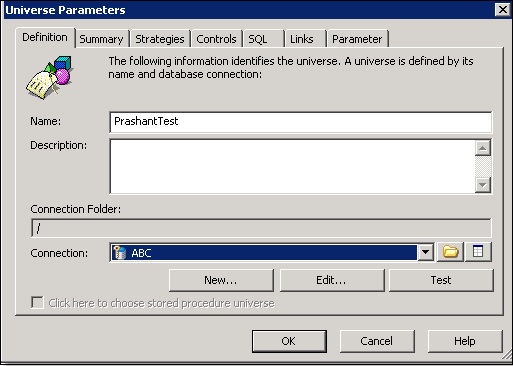
SAP Universe Designer - 创建模式
以图形方式表示组织在一起以创建数据库结构的表和连接称为模式。模式中使用的表包含列,这些列映射到 Universe 中的对象名称,业务用户使用这些名称来创建报表和分析仪表板。模式是在结构窗格中使用目标数据库中的表创建的。使用表浏览器将表添加到模式中。
结构窗格中的模式通常如下所示:
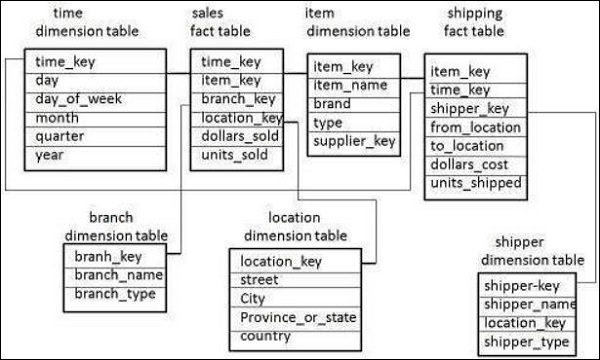
模式设计包含以下阶段:
- 插入表并进行组织
- 设置表连接和基数
- 修复连接问题:循环、裂缝陷阱和扇形陷阱
- 执行模式集成测试
当您将表从表浏览器拖动到“结构”窗格时,您可以看到所有列及其数据类型。拖动表时,需要设置表连接和基数。
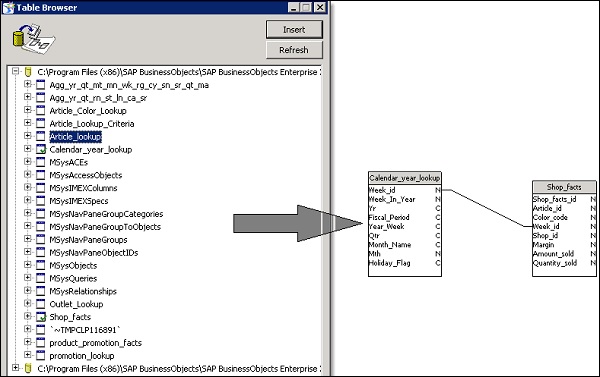
您可以根据两个表中的数据选择不同的连接类型和基数。您还可以单击“检测”按钮来自动选择基数。
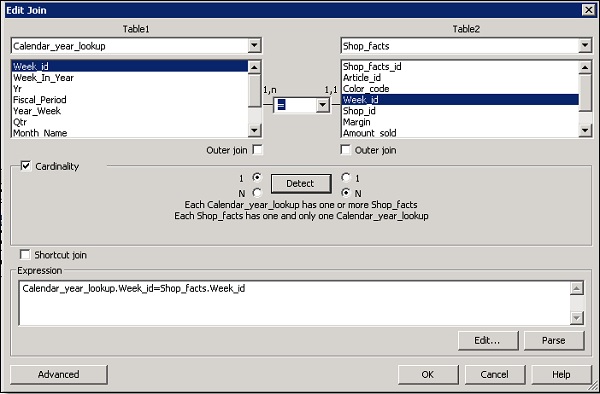
要执行完整性检查,请单击“工具”→“检查完整性”。
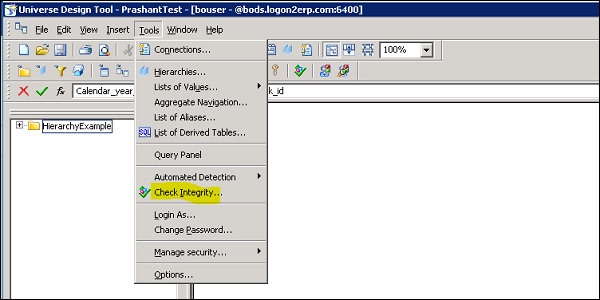
单击“检查完整性”后,选择要执行检查的所有选项,然后单击“确定”。
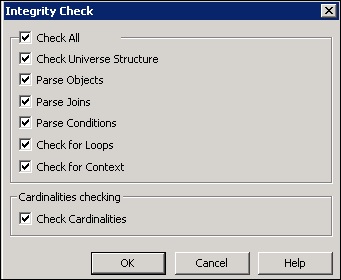
SAP Universe Designer - 表浏览器
当您要使用表浏览器创建模式时,您可以看到目标数据库中表和列的现有视图。使用表浏览器,您可以选择数据库中的表以添加到模式中。要查看列,您可以单击展开按钮。
表浏览器默认情况下不可见,您需要使用以下任何选项激活表浏览器:
选择“插入”→“表”,如下面的图像所示:
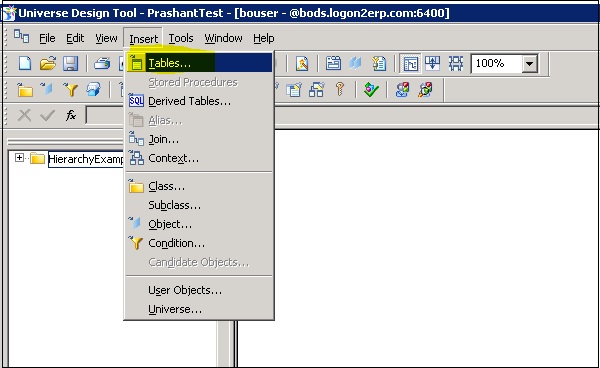
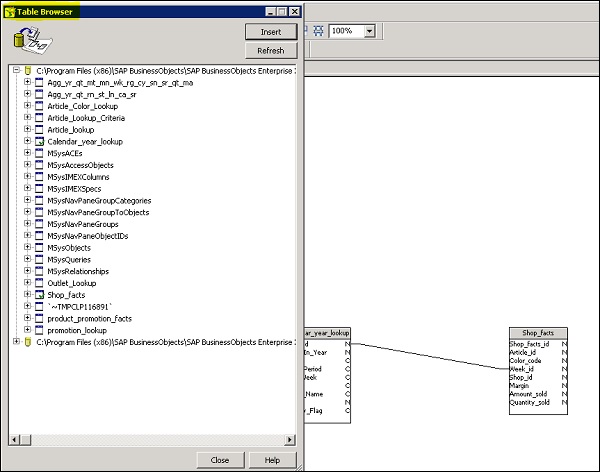
或者,您可以单击结构窗格中的空空间,如下所示:
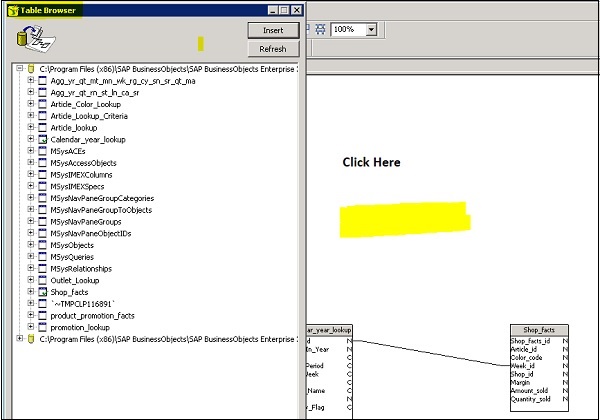
或者单击“表浏览器”按钮。“表浏览器”窗口将出现在“结构”窗格中。然后,您可以使用以下任何方法将表从表浏览器插入到“结构”窗格:
单击一个表,然后单击“插入”按钮。
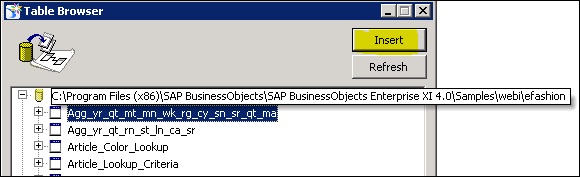
或者右键单击一个表,然后从上下文菜单中选择“插入”。
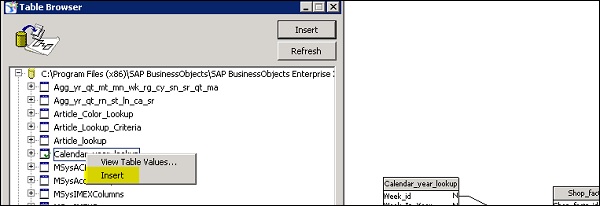
或者
双击一个表。
或者
单击一个表并将其拖到“结构”窗格中,表将出现在“结构”窗格中。
插入多个表
插入多个表的方法有很多。首先是在单击各个表的同时按住 CTRL 键。
第二种方法是,您也可以在单击连续块中的第一个表和最后一个表的同时按住 SHIFT 键,这将选择多个表。
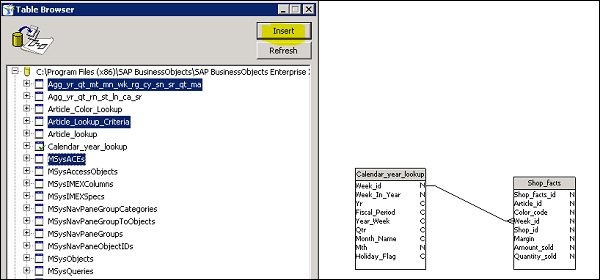
要查看表浏览器中的数据,您可以从上下文菜单中选择“查看表值”。
第三种方法是从上下文菜单中选择“查看列值”。
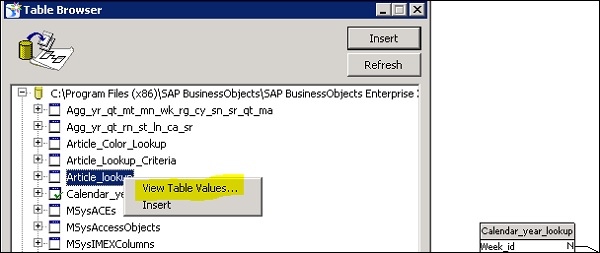
这将打开一个框,其中列出了表或列中包含的数据:
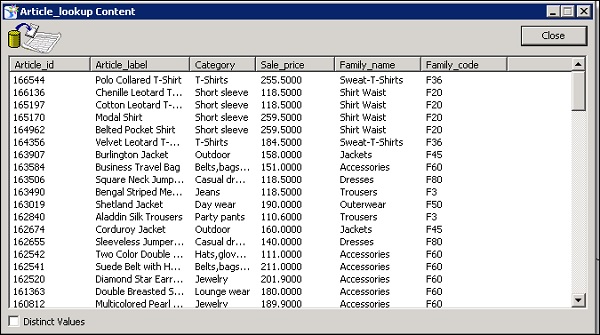
在“结构”窗格中排列表
您还可以自动排列结构窗格中的表。导航到“视图”→“排列表”。
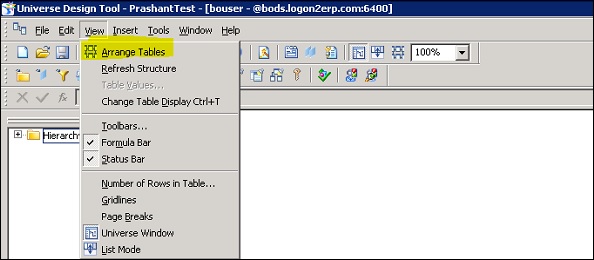
选择“排列表”后,这将按如下所示的顺序组织表:
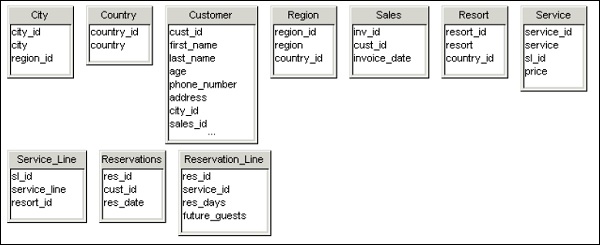
SAP Universe Designer - 使用派生表
使用派生表,您可以限制 Universe 中从表返回的数据。派生表是基于 Universe 级别的 SQL 查询创建的,在创建 Universe 时可以用作逻辑表。
以下是使用 Universe 中派生表的优点:
派生表可用于执行复杂的计算。
它们用于减少数据库汇总字段的维护。无需在 Universe 中使用聚合表,您可以使用派生表返回相同的数据。
将派生表添加到 Universe
要将派生表添加到 Universe,请导航到“插入”→“派生表”。
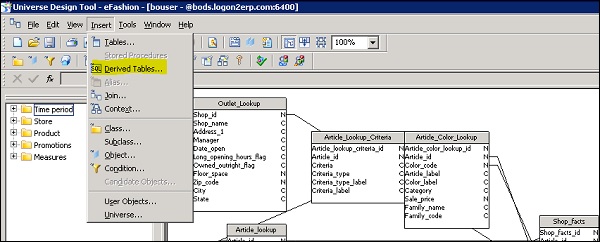
这将打开派生表对话框。您需要输入派生表名称和 SQL 查询以选择派生表中的数据。您还可以使用表和列以及运算符和函数来创建派生表的表达式。
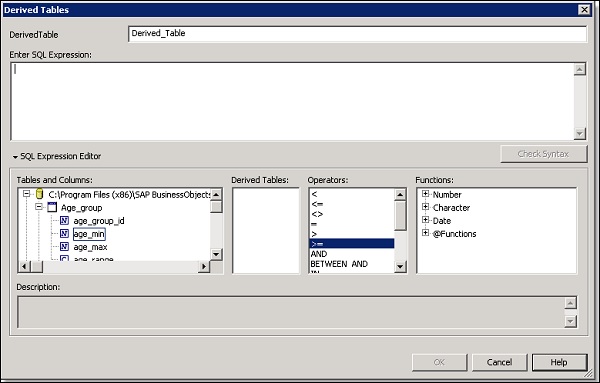
派生表将与物理数据库表一起出现在模式中,您可以根据派生表构建对象。
您可以单击“检查语法”按钮来验证 SQL 表达式。
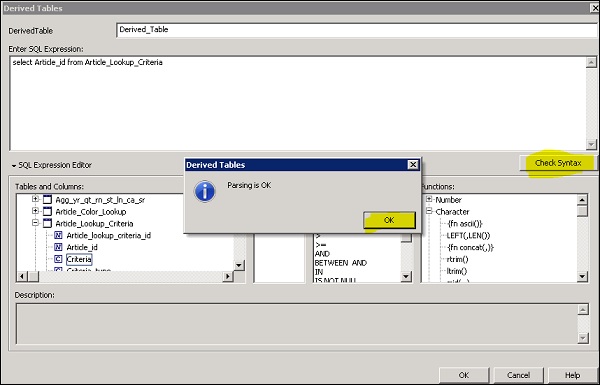
编辑派生表
要编辑派生表,您需要在 UDT 模式中右键单击该表,然后从快捷菜单中选择“编辑派生表”,如下所示:
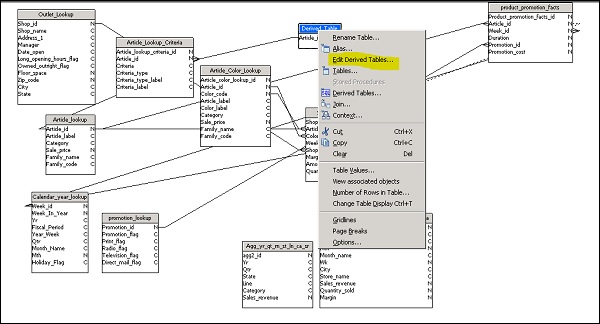
删除派生表
在 Universe 模式窗格中,选择要删除的派生表,然后使用删除键删除该表。
您还可以创建一个嵌套派生表,该表派生自现有的派生表。要创建嵌套派生表,您需要根据派生表输入嵌套派生表的 SQL 表达式。您还可以使用 @DerivedTable 函数作为嵌套派生表中派生表的引用。此函数 @DerivedTable(Derived_table_name) 包含在派生表编辑器中的函数目录中。
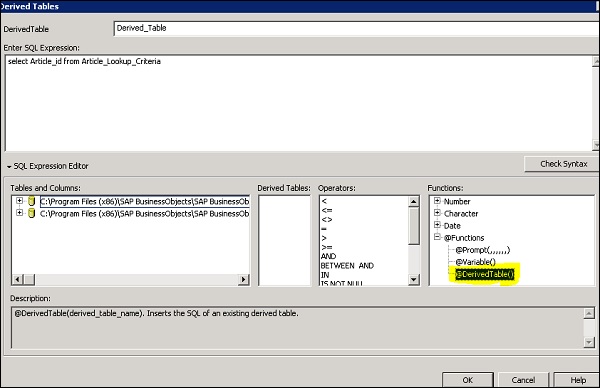
您还可以重命名派生表,新名称将在引用它的所有其他派生表中更新。要重命名,请选择派生表,然后右键单击“重命名表”。
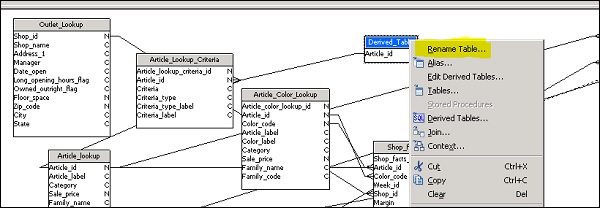
SAP Universe Designer - 使用公式栏
您可以通过导航到“视图”→“公式栏”来查看公式栏。它是一个位于 Universe 窗口上方的文本框,您还可以看到公式栏左侧的 3 个按钮。
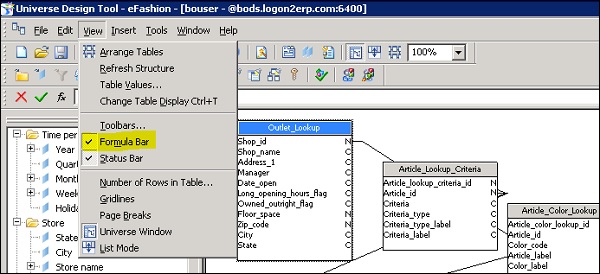
在公式栏中,您可以看到“结构”窗格中任何所选连接的公式或表达式,或者“Universe”窗格中所选对象的公式或表达式。要查看公式,请选择如下所示的对象,您就可以看到使用的公式。
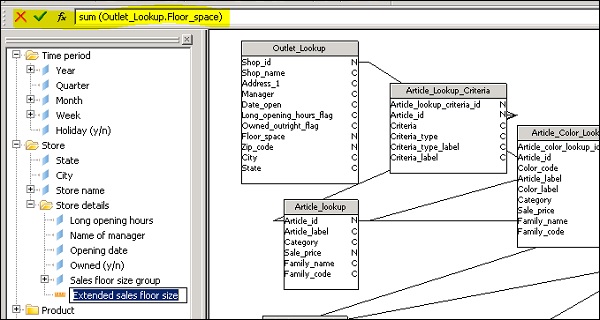
以下编辑按钮位于公式栏左侧:
 |
取消尚未验证的最后一次修改。如果您对连接表达式进行了几次更改但未验证这些更改,则单击取消会将表达式恢复到其原始状态。如果您要撤消任何单个修改,则应使用编辑 > 撤消选项,或单击撤消。 |
 |
验证表达式。这会将任何更改应用于连接表达式。您可以使用编辑 > 撤消选项或单击撤消来撤消验证后的更改。 |
 |
为所选连接打开“编辑连接”对话框。 |
您可以按照以下步骤使用“公式栏”修改连接:
单击要编辑的连接。“公式栏”中将显示该连接的公式。
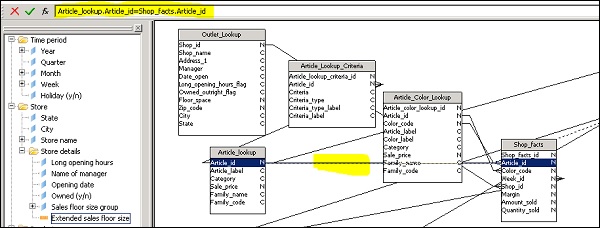
您可以根据需要修改表达式,要应用更改,请单击“验证”以应用更改。
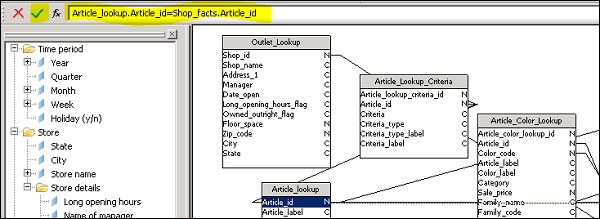
SAP Universe Designer - Universe 构建
要构建 Universe,您需要组织 Universe 中的对象和类。“Universe”窗格显示活动 Universe 中类和对象的层次结构视图。在 UDT 中,您可以使用“Universe”窗格来查看、创建、编辑和组织类和对象。
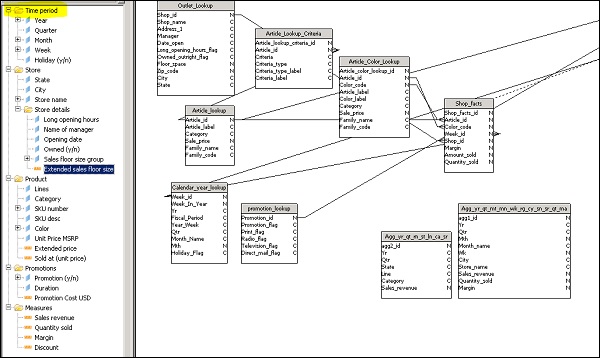
您可以在“Universe”窗格中剪切、复制或粘贴对象。还可以隐藏“Universe”窗格中的一种或多种组件。这些组件对 Web Intelligence 用户隐藏,但在 Universe 设计工具中仍然可见。
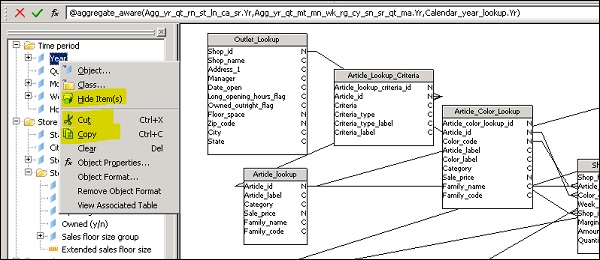
要在“Universe”窗格中隐藏对象,请单击显示/隐藏按钮。
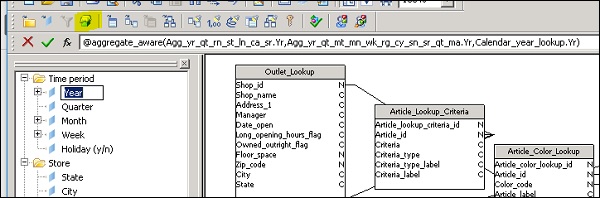
在“Universe”窗格中创建类:
在“Universe”窗格中创建类有两种方法:
您可以手动定义类。
您可以将表从表浏览器拖动到“Universe”窗格中,这将自动创建类。
要手动创建类,请转到插入 → 类并输入类的名称和说明:
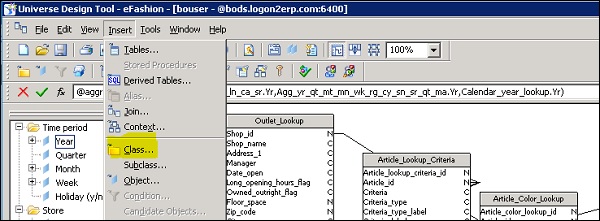
要使用表浏览器创建类,请选择表模式中的表并将其拖动到“Universe”窗格中。默认情况下,它将表名作为类名。
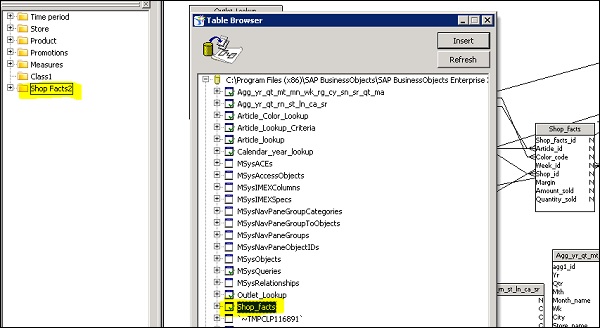
定义了类的以下属性:
| 名称 | 可以包含特殊字符。在 Universe 中必须唯一。类名区分大小写。您可以随时重命名类。 |
| 说明 | 描述类的注释。用户可以在查询窗格中查看此说明。此字段中的信息应使用用户的业务语言表达,并与他们的查询需求相关。您可以通过按 CTRL + Return 创建换行符。 |
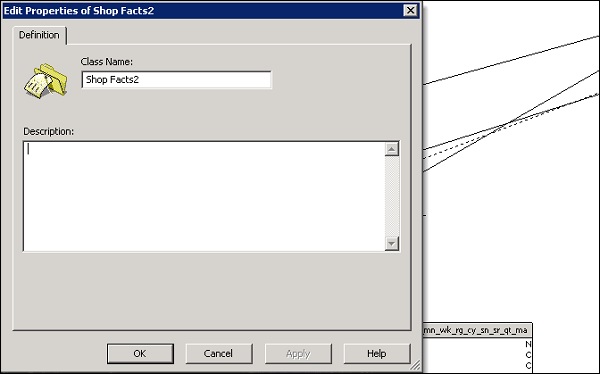
在“Universe”窗格中创建对象
您还可以手动在类中手动创建对象。要手动创建对象,请按照以下步骤操作:
右键单击“Universe”窗格中的类,然后选择“插入对象”。这将在所选类下插入一个对象,并显示该对象的“编辑属性”框。
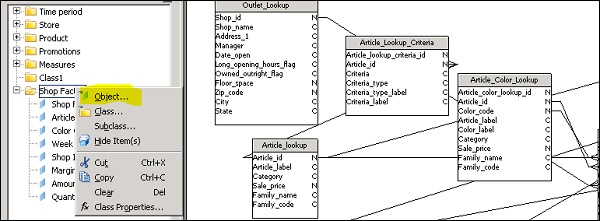
在名称中输入对象的名称,您需要提到对象名称是根据业务用户的理解定义的。它可能与数据库模式中的实际列名不同。
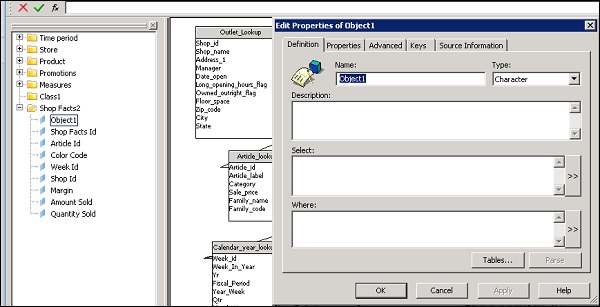
选择对象类型 - char 或 num 或其他类型。要定义对象,请在“选择”框中输入选择语句 →“确定”。
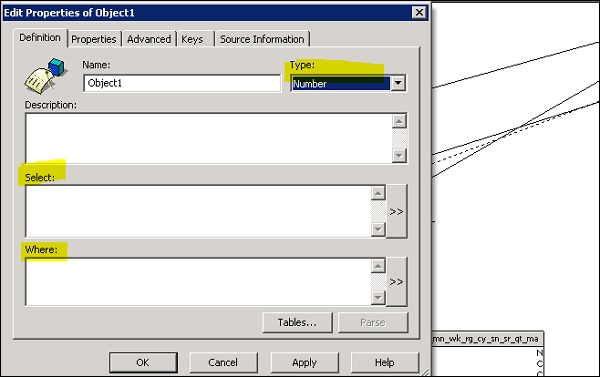
您还可以定义对象是维度、度量还是详细信息。为此,请导航到“对象属性”下的“属性”选项卡。您还可以将对象用作值列表。
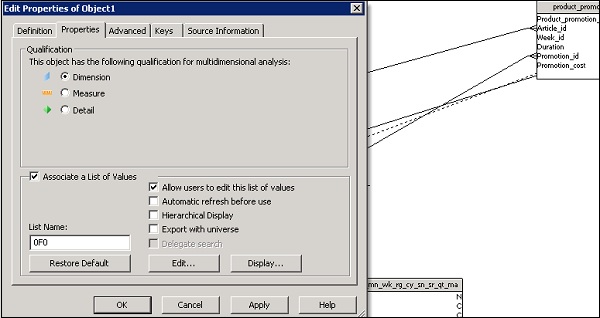
您还可以编辑对象定义。双击一个对象 → 这将打开“编辑属性”对话框到“定义”页面。
根据要求更改对象定义,然后单击“确定”。
您可以按如下所示定义对象:
- 维度
- 度量
- 详细信息
以下是用于度量的最常用的聚合函数:
- 求和
- 平均值
- 计数
- 最小值
- 最大值
在 Universe 中定义层次结构:
您可以在 Universe Design 工具中使用默认层次结构,它们显示为“Universe”窗格中的对象和类。您还可以使用来自不同类的对象创建自定义层次结构。新的层次结构在层次结构编辑器中定义。
要创建新的层次结构,请导航到“工具”→“层次结构”。
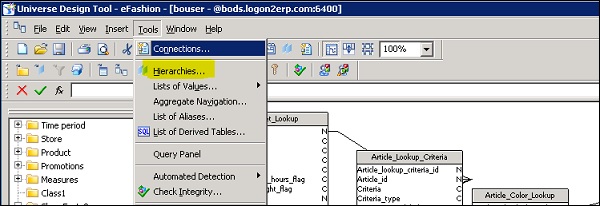
这将打开层次结构编辑器。要创建新的层次结构,请单击“新建”按钮并输入层次结构的名称。将对象添加到自定义层次结构中。
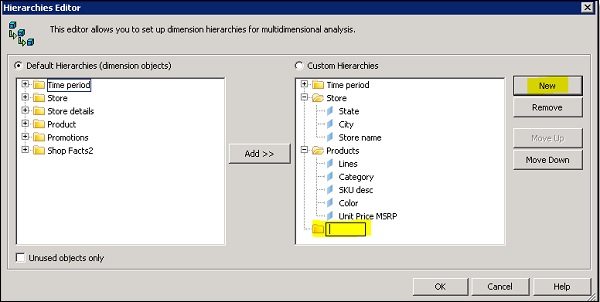
要选择一系列维度,请按住 CTRL 并单击每个维度。一个或多个维度将突出显示 →“添加”按钮,您可以在右侧窗格中看到一个或多个维度,位于所选层次结构下。
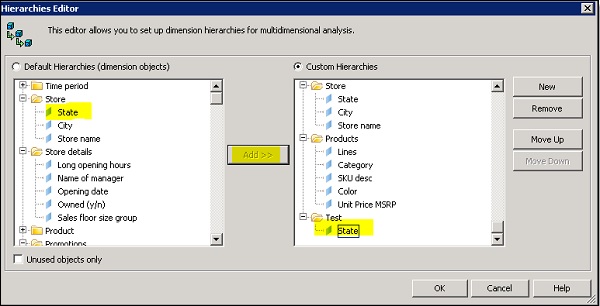
SAP Universe Designer - 值列表 (LOV)
在 Universe 中使用 LOV,您可以允许业务用户在运行报表时选择与对象关联的值。LOV 从数据库获取值,当设计者选择在 Universe 中显示对象的“值列表”时,它们将显示。
请按照以下步骤为对象定义 LOV:
双击“Universe”窗格中的对象,这将打开“编辑属性”对话框。转到“属性”选项卡。选中或清除页面底部“值列表”组框中的复选框。
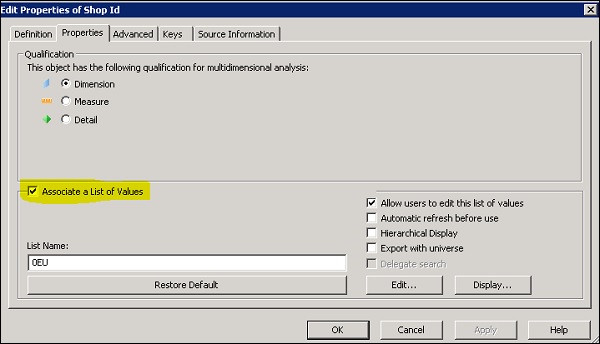
在“列表名称”框中输入关联的 .LOV 文件的名称,如上面的快照所示。您还可以使用“编辑”选项来定义对列表值的限制。使用查询窗格对列表数据创建查询。
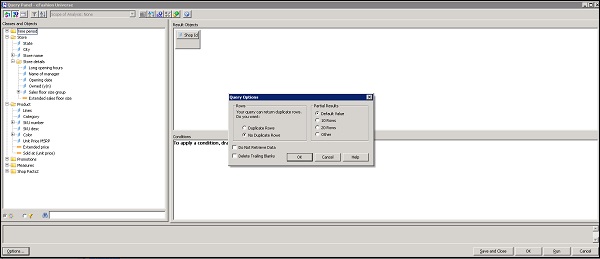
要查看与对象关联的值列表,请双击一个对象并导航到“属性”选项卡。要查看值,请单击“显示”选项卡。您可以看到关联值列表的表视图或层次结构视图。
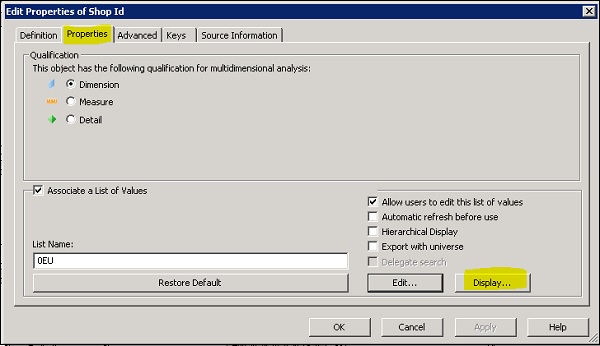
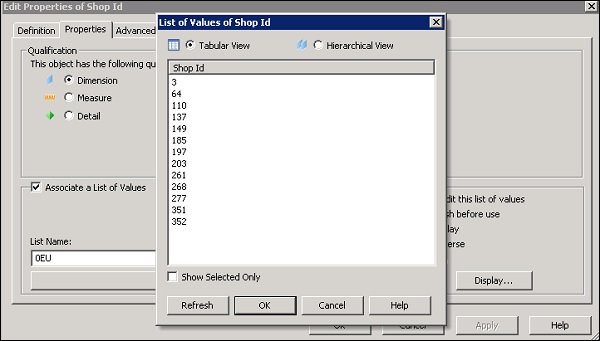
您也可以使用以下步骤为 LOV 设置条件:
在查询窗格中,将要作为活动对象的值列表条件的对象拖到条件窗格中,然后双击操作符窗格中的操作符。双击操作数窗格中的操作数 → 根据需要选择或输入值。
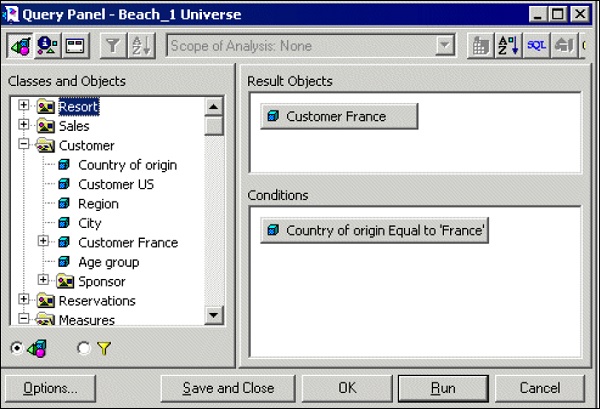
SAP Universe Designer - OLAP 数据源
您也可以在 OLAP 多维数据集或查询之上创建 Universe。当选择指向 OLAP 多维数据集的连接时,它会自动创建一个 Universe。可以使用连接向导创建与 OALP 数据源的连接。
以下 OLAP 数据源可用于自动创建 OLAP Universe:
- SAP Business Warehouse
- Microsoft Analysis Service MSAS
- Hyperion Essbase
在使用 SAP BW 作为 Universe 创建的 OLAP 数据源时,您可以直接在 Info Cube、Bex 或 Info Provider 上创建 Universe。您可以使用标准和事务性 Info Cube 创建 OLAP Universe,也可以使用虚拟 Info Cube。
在基于 SAP BW 数据源构建的 OLAP Universe 中,支持不同的 Universe 功能。下表列出了常见的受支持功能:
| 特征(包括时间和单位) | InfoCube/BEx 查询 |
| 层次结构 | InfoCube/BEx 查询 |
| 基本关键指标 | InfoCube/BEx 查询 |
| 导航属性 | 仅限 BEx 查询 |
| 显示属性 | InfoCube/BEx 查询 |
| 计算关键指标/公式 | 仅限 BEx 查询 |
| 受限关键指标 | 仅限 BEx 查询 |
| 自定义结构 | 仅限 BEx 查询 |
| 变量 | 仅限 BEx 查询 |
与 InfoCube 相比,您可以看到 Bex 查询支持更多 Universe 功能,而 InfoCube 需要更多努力来定制 Universe。
在使用 MSAS 作为数据源时,您可以在下表中查看 OLAP Universe 中支持的功能:
| 多维数据集 | 支持 |
| 本地多维数据集 | 支持 |
| 虚拟多维数据集 (MSAS 2000) | 支持 |
| 透视 (MSAS 2005) | 支持 |
| 维度 | 支持 |
| 虚拟维度 (MSAS 2000) | 支持 |
| 层次结构 | 支持 |
| 级别 | 支持 |
| 级别属性 | 支持 |
| 属性 (MSAS 2005) | 支持 |
| 度量 | 支持 |
| 度量组 (MSAS 2005) | 支持 |
| 计算度量 | 支持 |
| 显示文件夹 (MSAS 2005) | 支持 |
| KPI (MSAS 2005) | 不支持 |
在使用 Hyperion Essbase 作为数据源时,您可以在下表中查看 OLAP Universe 中支持的功能:
| 块存储模式 | 支持 |
| 聚合存储模式 | 支持 |
| 混合模式 | 不支持 |
| 别名表 | 支持 |
| 维度 | 支持 |
| 属性维度 | 支持 |
| 重复成员 | 支持 |
| 代 | 支持 |
| 级别 | 不支持 |
| 用户定义属性 (UDA) | 不支持 |
| 动态时间序列 (DTS) | 不支持 |
| Essbase 集成服务 (EIS) 钻取 | 不支持 |
| 替换变量 | 不支持 |
| 链接分区 | 不支持 |
使用连接向导
您可以在新建 Universe 创建页面中点击“新建”按钮打开连接向导,也可以导航到“工具”→“连接”。在“向导连接”对话框中点击“添加”。

在下一个窗口中,您需要选择连接类型。SAP Universe 支持以下连接类型:
- 安全
- 共享
- 个人
| 连接类型 | 选择安全以控制对连接的访问(推荐)。 选择共享以允许所有用户无限制地访问连接。 选择个人以限制对 Universe 创建者的访问。您只能使用个人连接访问本地计算机上的个人数据。 |
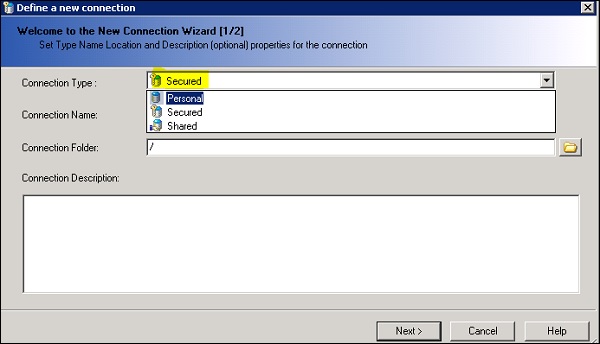
单击“下一步”按钮 → 您将看到可用数据访问驱动程序的列表。
您也可以从快速设计向导启动连接向导。单击如下所示的“开始”按钮,它将带您进入“定义 Universe 参数”窗口。
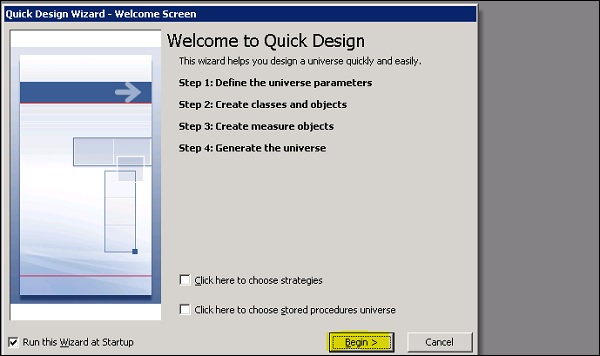
要打开连接向导,请单击“新建”按钮。
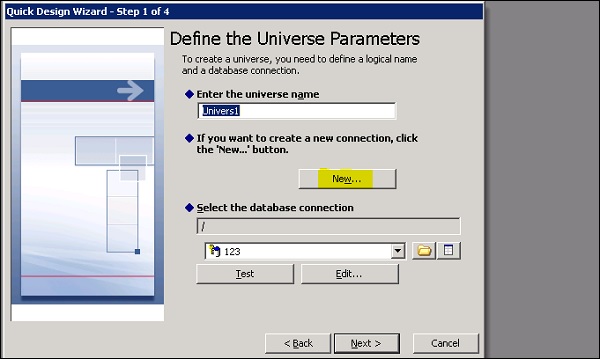
您还可以检查现有连接的连接属性。连接的连接属性窗口显示以下字段:
- 常规
- 登录参数
- 配置参数
- 自定义参数
- 权限
创建计算度量
您也可以在基于 OLAP 数据源构建的 OLAP Universe 中创建计算度量。以下 OLAP 数据源仅支持计算度量:
- SAP Business Warehouse (BW)
- MSAS 2000 和 2005
计算度量的语法如下所示:
<EXPRESSION></EXPRESSION>
在 UDT 中,您可以使用以下函数在计算度量表达式中使用:
- @Prompt
- @Select
- @Variable
- @Where
要创建 OLAP Universe,请使用以下步骤:
在 UDT 中,打开 OLAP Universe 并向 Universe 中插入一个新的度量对象。
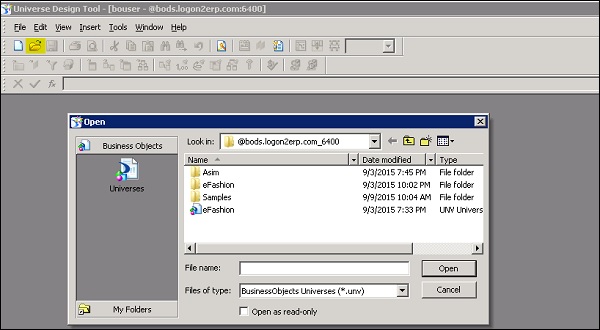
接下来是将对象定义作为 XML/MDX 表达式传递到 Where 条件中。
单击“解析”以查看对象定义并修复任何错误 → 单击“确定”以保存对象定义。
要执行完整性检查,请导航到“工具”→“检查完整性”。完整性检查将验证 XML 语法和任何 Universe 设计工具 @FUNCTIONS。
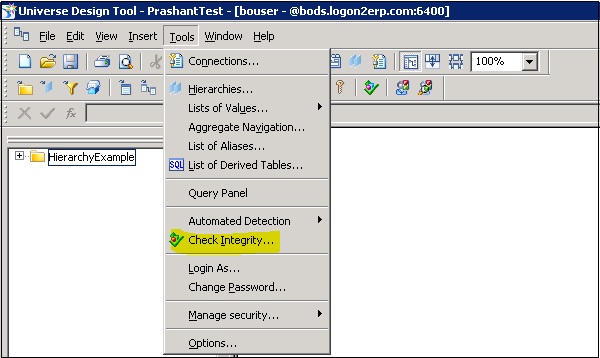
SAP Universe Designer - 聚合感知
在 UDT 中,您可以选择对数据库中的聚合表运行查询。可以设置条件,并且该查询将针对聚合表运行以优化查询。这种使用聚合表的方法称为聚合感知。
要在 Universe 中使用聚合感知,您可以使用名为 @Aggregate_Aware 的函数在对象的“选择”语句中,该函数将查询定向到针对聚合表运行,而不是针对包含非聚合数据的表运行。
要在 Universe 中使用聚合感知,您需要按聚合级别排列对象,并且使用 @aggregate_awareness 函数构建对象。要构建聚合感知对象,您需要首先识别对象:度量或维度对象。您需要找出所有表中所有可能的聚合对象的组合,然后按聚合级别顺序排列它们。
例如:
- AAYEAR.Profit 是最高的聚合级别。
- AAQTR.Profit 是下一个级别。
- AAMONTH.Profit 是最低的聚合级别。
使用 @aggregate_aware 函数将对象定向到查询所有聚合表作为其参数。您可以在“选择”语句中看到使用 @aggregate_aware 函数的对象:

aggregate_aware 函数的语法如下:
@Aggregate_Aware(sum(agg_table_1), ... sum(agg_table_n))
将所有聚合表的名称作为参数传递。Agg_table_1 是具有最高聚合级别的聚合,agg_table_n 是具有最低聚合级别的聚合。
使用 @aggregate_aware 函数定义对象
打开对象的编辑属性对话框 → 单击对话框旁边的“>>”按钮。
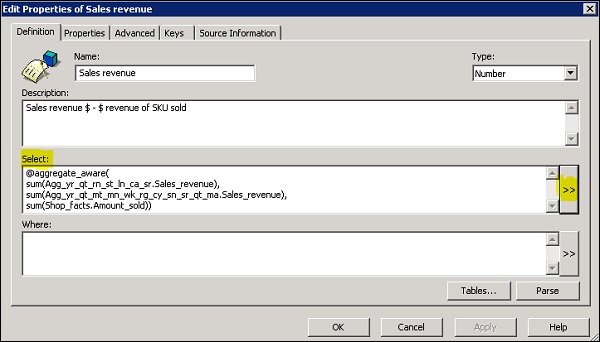
在“编辑选择语句”对话框中,您需要单击 SELECT 语句的开头。
或者,如果对象没有 SELECT 语句,则单击选择框中的任何位置。
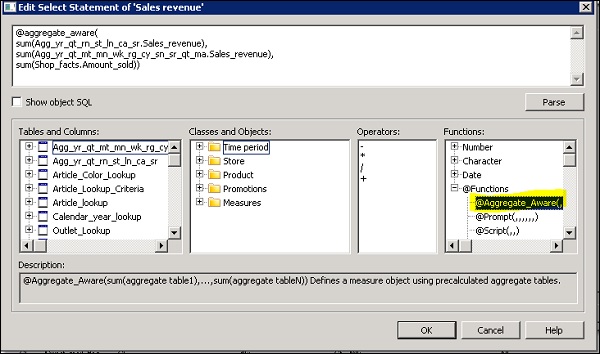
您可以在右侧的功能列表中看到 @aggregate_aware 函数。根据此函数的描述:“@Aggregate_Aware(sum(aggregate table1),...,sum(aggregate tableN)) 使用预先计算的聚合表定义度量对象”。
SAP Universe Designer - 部署 Universe
部署 Universe 后,您可以将其提供给 Web Intelligence 用户进行报告。当 Universe 导出到 CMS 存储库时,Universe 就会被部署。当 Universe 导出到 CMS 存储库时,CMS 会分配一个唯一的系统标识符。
要使 Universe 可供所有设计者使用,您必须检查 Universe 是否不是基于安全连接构建的。安全连接用于将 Universe 导出到 CMS 存储库。
要为所有用户保存 Universe,请转到“文件”→“另存为”或使用 F12。
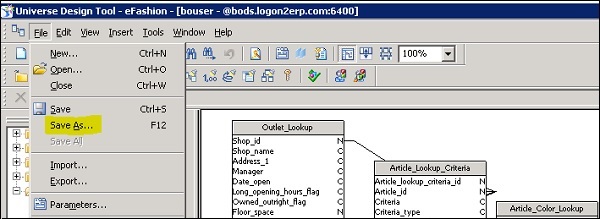
选中“为所有用户保存”复选框 → 单击“确定”。
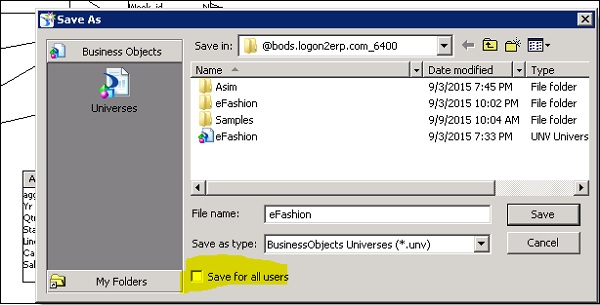
要导出 Universe,请转到“文件”→“导出”。您需要选择目标 Universe 域和一个组。如果其他人正在使用 Universe,它将显示为灰色的锁定状态。您可以双击锁定/解锁 Universe。
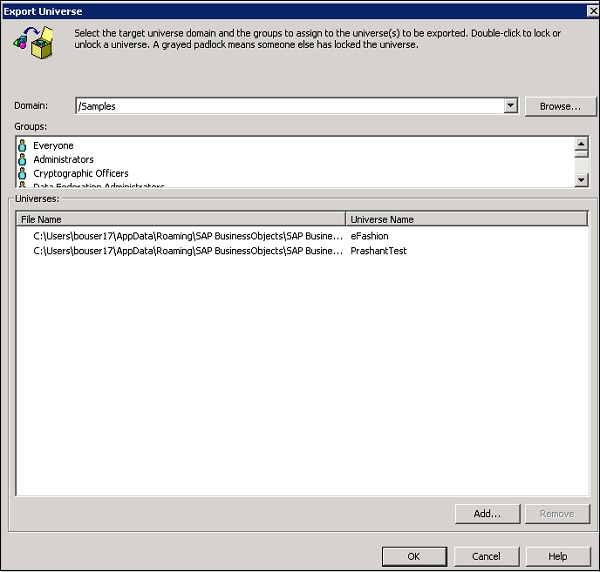
管理Universe的访问权限
您可以在 CSM 存储库或 Universe 级别管理 Universe 安全性。对于 CMS 中的 Universe,您可以根据分配给其用户组的访问权限定义可以编辑和删除的用户。
将应用以下安全级别:
| CMS | 您可以从中央管理控制台设置适用于存储在 CMS 中的 Universe 的限制。您可以设置用户可以访问哪些 Universe,并且根据为用户组定义的权限,您可以限制在 Universe 中查看、编辑、删除和其他操作。本指南不涵盖在 CMS 级别设置限制,有关使用中央管理系统的更多信息,请参见 BusinessObjects Enterprise 管理员指南。 |
| Universe | 您可以为允许使用 Universe 的用户定义限制。限制可以包括对象访问、行访问、查询和 SQL 生成控制以及连接控制。本指南描述了您可以在 Universe 上定义的限制类型。 |
Universe 的访问使用限制进行管理,您可以将多个限制应用于单个仪表板。您还可以根据访问需求编辑和删除限制。可以使用以下限制:
连接 - 您可以提供一个选项来使用替代数据源连接。
查询控制 - 此限制可用于限制结果的大小和查询的执行时间。
行访问 - 使用 Where 子句,您可以限制返回的结果集并访问行。
SQL 生成选项 - 用于控制从查询生成的 SQL。
引用不同的表 - 您可以设置限制以将数据库中的一个表替换为另一个表。
对象访问 - 此限制用于允许用户选择 Universe 中未使用的对象。
要管理访问限制,请导航到“工具”→“管理安全性”→“管理访问限制”。将出现对话框。
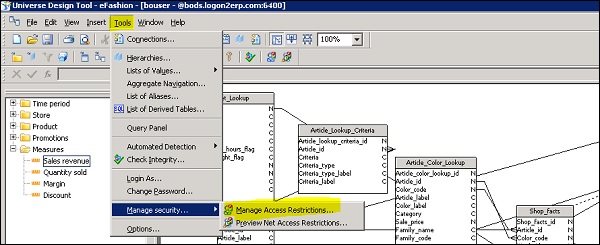
应用于 Universe 的当前限制可在“可用限制”列下找到。您可以在“可用组和用户”窗格下找到为每个限制定义的用户和用户组。
注意 - 限制只能应用于导出到 CMS 存储库的 Universe。
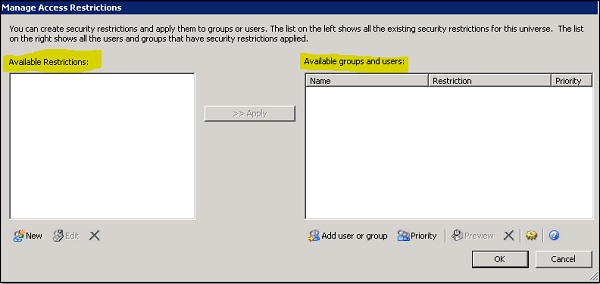
要添加用户或组,请点击“添加用户或组”按钮。在下一个窗口中,您可以看到可以添加到限制中的所有可用组/用户的列表。
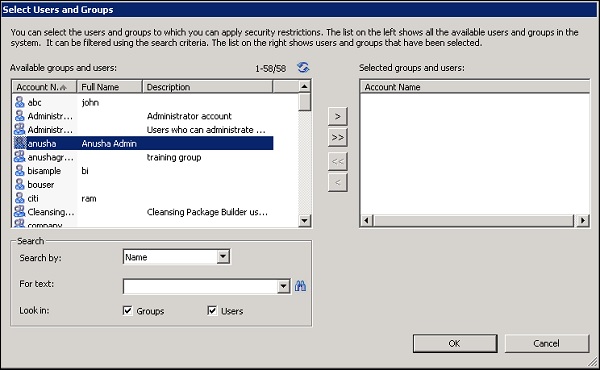
您还可以定义具有最高限制优先级的组。点击“优先级”按钮,具有最高优先级的组名称上的限制将优先。
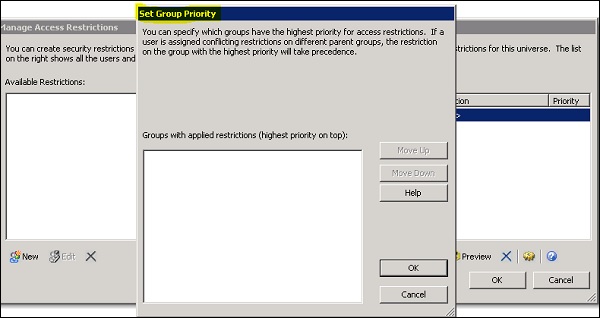
要创建新的限制,请点击左侧的“新建”按钮。这将打开“编辑限制”对话框。您必须输入限制名称,您可以在下面看到所有限制控制选项卡。
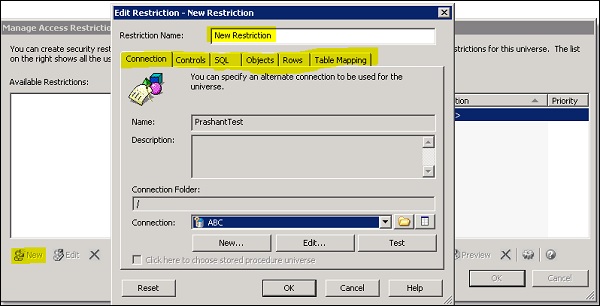
在每个选项卡中,您可以选择如上所述的不同限制类型。例如,控制设置允许您限制结果集的大小和查询的执行时间。
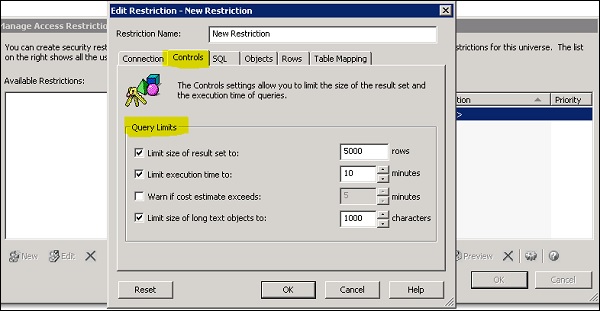
创建新的限制后,您可以将其应用于所选用户和组。要应用限制,请在左窗格中选择它,然后使用“应用”按钮→将其应用于右窗口中的用户。应用限制后,右窗格中将显示限制名称。
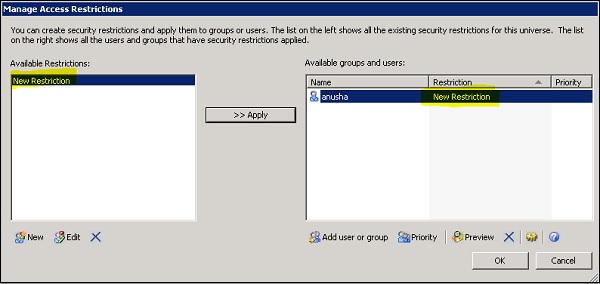
SAP Universe Designer - 用户和组
在 Universe 设计工具中,对用户和组的访问是使用限制来管理的。要查看所有 Universe 用户和组的限制,请导航至“工具”→“预览安全限制”,这将打开“预览用户和组”对话框。
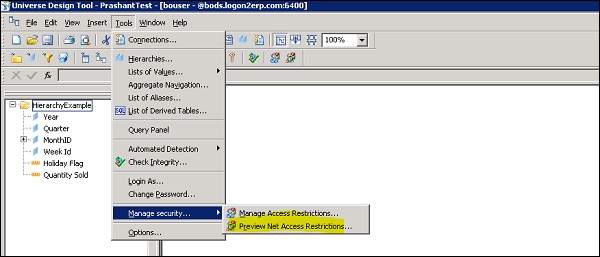
UDT 与 IDT 对比
Universe 设计工具和 Information Design 工具都是 SAP BusinessObjects 客户端工具的一部分。在旧版本的 SAP BusinessObjects BOXI R3、BOXI R2 中,UDT 只是在数据库和报表工具之间创建语义层面的工具。
在 BO 4.0 中,首次引入了 IDT,它允许使用支持多数据源的 Universe 进行报表。在 IDT 之前,创建支持多数据源的 Universe 的唯一方法是使用链接的 Universe。链接的 Universe 用于共享来自不同数据源的公共组件,例如参数、类、对象或连接。
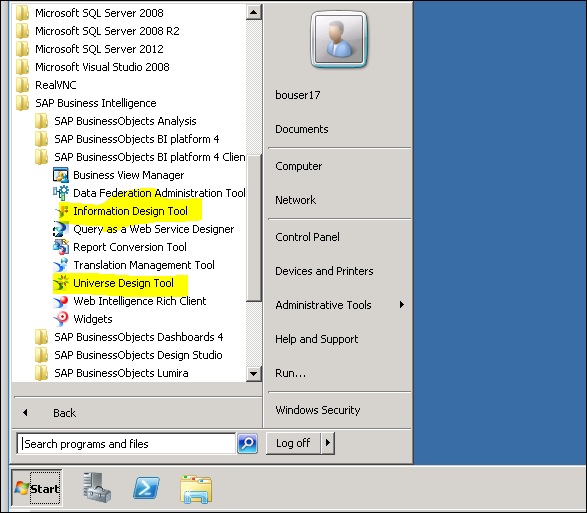
UDT 和 IDT 的主要区别
在 UDT 中,Universe 的文件扩展名为 .unv。在 IDT 中,Universe 文件扩展名更改为 .unx 文件。要在 IDT 中打开 unv 文件,不能直接打开,但是,您可以将 unv 文件转换为 unx 文件以便在 Information Design 工具中打开。您不能在 Universe Design 工具中打开 IDT .unx 文件,也不能将其转换为 unv 文件。
Universe Design 工具支持单数据源。IDT 支持多数据源,这意味着在创建 Universe 时可以从不同的数据源提取数据。
| Universe Design Tool (UDT) | Information Design Tool (IDT) |
|---|---|
| Universe 文件扩展名 - .unv | Universe 文件扩展名 - .unx |
| 无法打开 .unx 文件,也无法将其转换为 unv 文件以在 UDT 中打开。 | 可以通过将 unv 文件转换为 unx 文件扩展名来打开 unv 文件。 |
| 它支持单数据源。 | 它支持多数据源。 |
| 它无法直接连接到 Dashboard Designer 和 Crystal Reports 最新版本。 | 它可以直接连接到 Dashboard Designer 和 Crystal Reports 最新版本。 |
SAP Universe Designer - 将 unv 文件转换为 unx 文件
要将 unv 文件转换为 unx 文件,可以使用升级管理工具 UMT,也可以直接在 IDT 中执行。首先登录到 Information Design 工具,然后转到“文件”→“转换 .unv Universe”。
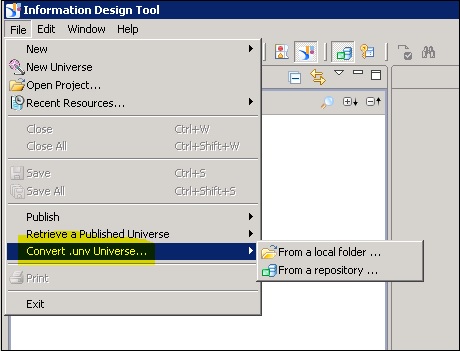
您可以选择保存在存储库或本地文件夹中的 unv 文件。连接到 BO 存储库后,您可以在左窗格中找到发布到存储库的所有 Universe。
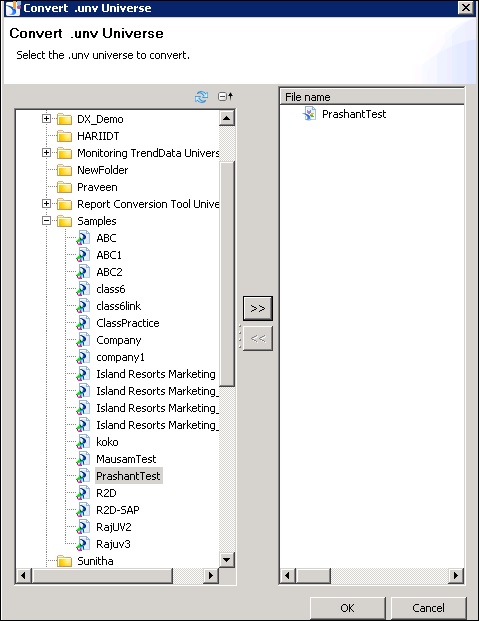
在下一个窗口中,您可以选择转换参数。根据需要选择可用的复选框→“转换”按钮。
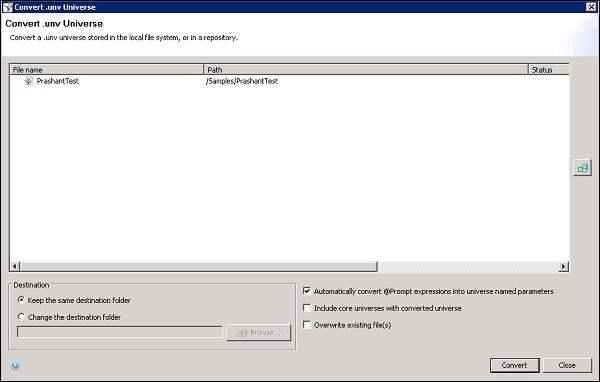
转换完成后,在“状态”列下,您会找到“转换完成”消息。您还可以更改目标文件夹,以便在“目标”字段下保存 .unx 文件。要选择另一个 Universe 进行转换,您可以点击右侧显示的 Universe 图标。
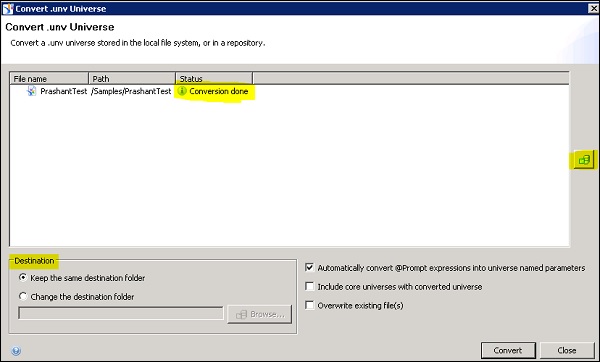
SAP Universe Designer - 职位职责
Universe 设计师通常负责以下任务:
- 进行用户需求分析。
- 根据需求分析设计和创建语义层。
- 分发和维护 Universe。
- 管理 BusinessObjects 存储库中的对象。
- 具有使用 UDT 和 IDT 工具的经验。
- 数据库知识:SQL、连接、基数和其他数据库概念。